变成一列 |
您所在的位置:网站首页 › excel怎么把多行变成多列数据 › 变成一列 |
变成一列
|
一份以多行多列表格形式排版的内容,想要转换成一列内容排版,如何操作? 众所周知的方法,复制粘贴法,即复制一列粘贴一次,直到所有列都粘贴完为止。 但是这种机械操作法,对于列数较多的数据,就不实用,一来繁琐,二来容易重复复制列或是遗漏某列。 对于多列内容转一列内容,有很多方法,我现在分享以下三种方法:利用剪切板法、利用公式法、使用数据透视表法。大家可以试操作看看。 方法一:利用剪切板法 步骤: 1、先点开剪切板,然后依次选择每列数据进行复制,将每列数据复制到剪切板中; 即点开剪切板后,选择A列数据区域,再按Ctrl+C复制;继续选择B列数据区域,再按Ctrl+C复制,…… 依次类推,按顺序重复先选择后复制的操作,将所有列数据复制到剪切板中。 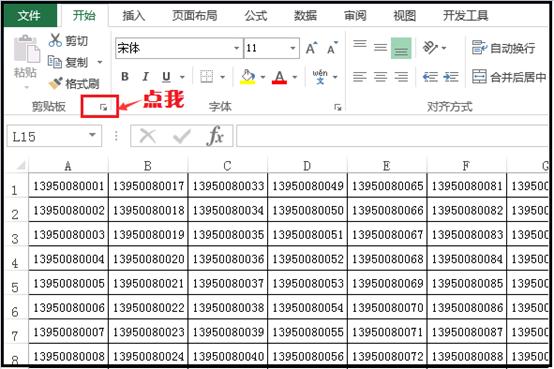
2、复制完后,在剪切板中会出现内容,这些内容就是你所复制的列的数据; 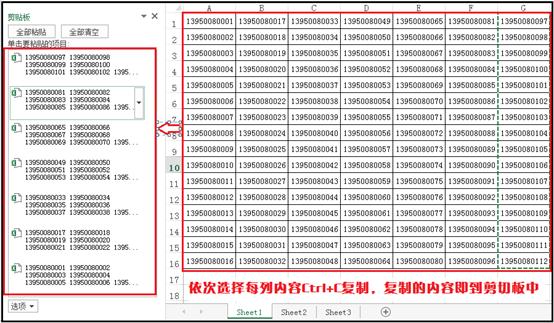
3、然后,选择一个目标单元格,再选择剪切板的【全部粘贴】,所有数据就可以粘贴在一列上了。 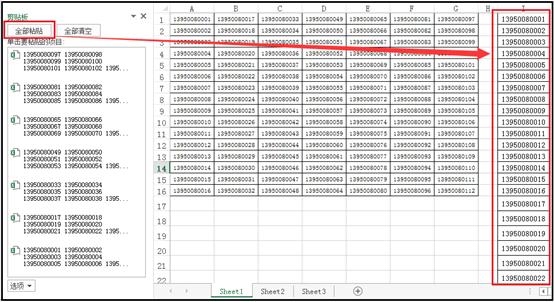
操作动态图: 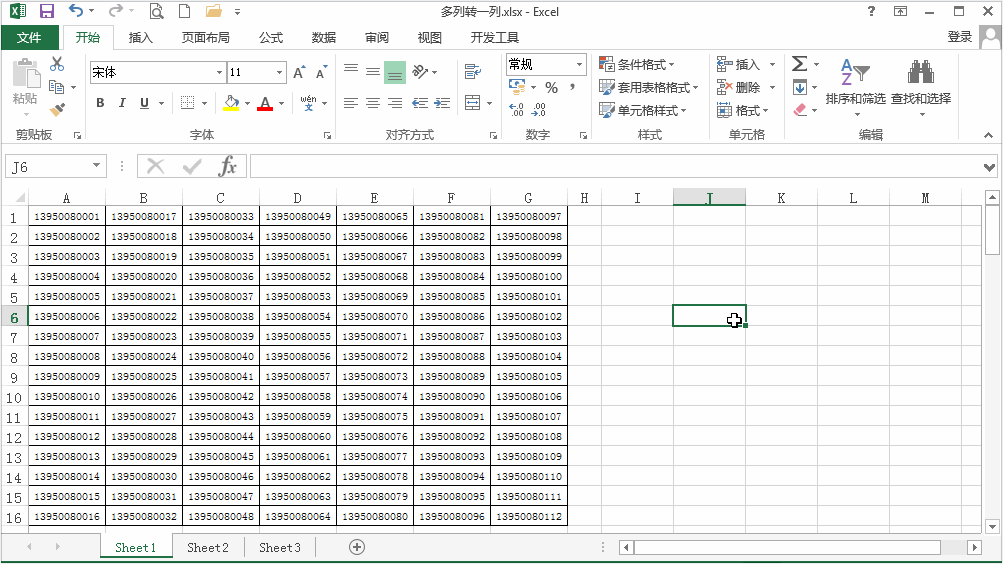
方法二:利用公式法 步骤: 1、在第一列最下面一个单元格(即A17单元格)里输入公式:=B1,得到B1单元格的内容; 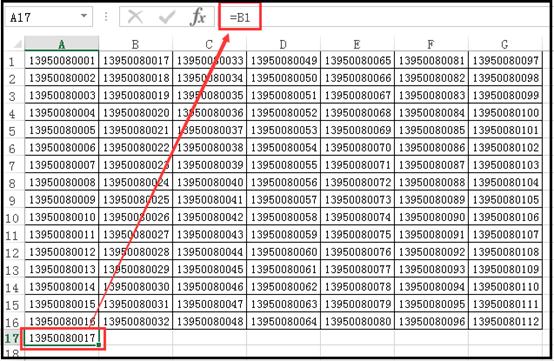
2、再用填充柄功能,鼠标往右拉至G17单元格,横向填充公式,依次获得C1、D1、E1、F1、G2单元格的内容; 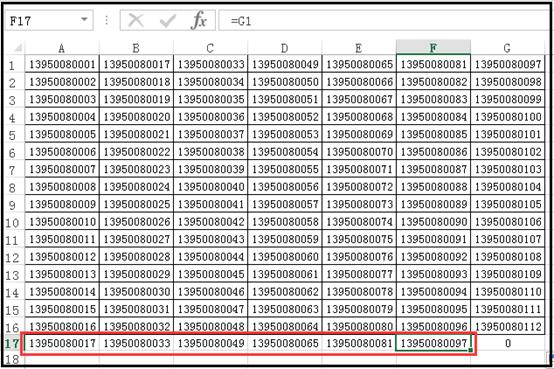
3、右拉公式填充后,再继续往下拉至G112单元格,下拉填充公式; 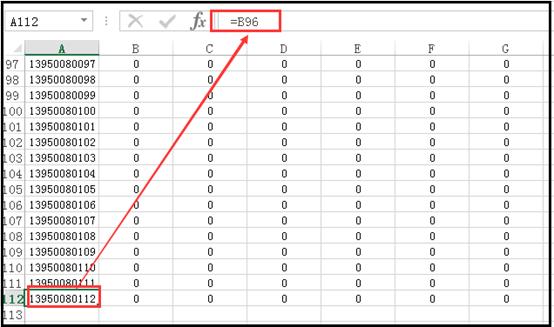
4、选择A列,Ctrl+C复制,右键—粘贴为数值,将A列的公式全部转为数值; 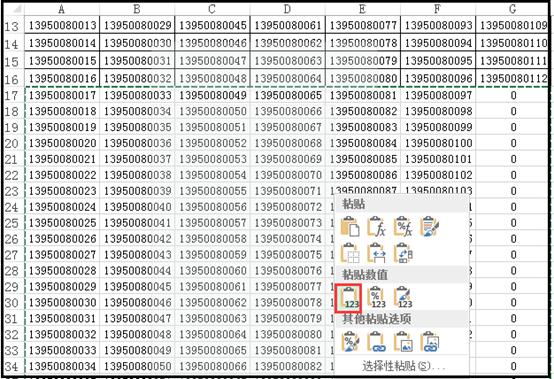
5、最后可以看到表格里所有列的数据全都在A列,所以可以把其它多余的列全部删除,只保留现在A列数据。 操作动态图: 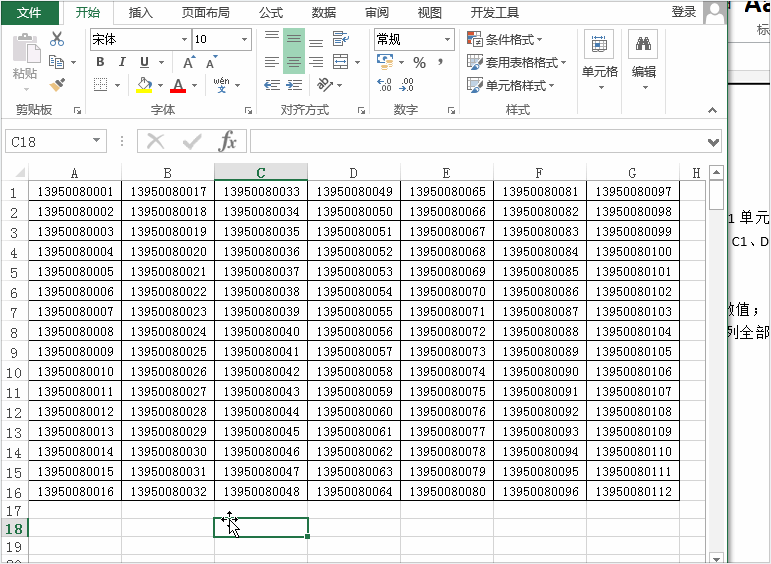
方法三、使用数据透视表 步骤: 1、先按,松开,再按P键,打开【数据透视表向导】对话框; 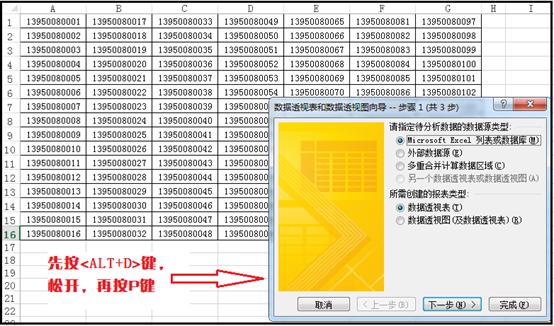
2、选择【多重合并计算数据区域】,再点两次【下一步】; 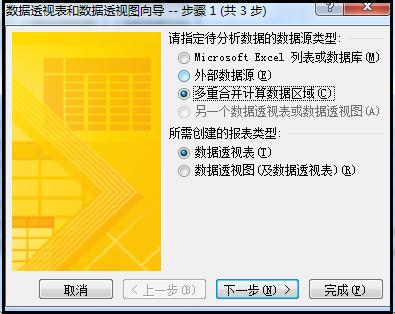
3、在选定区域中,选择需要转换的源数据区域,将其添加到数据透视表,【下一步】; 说明:由于本例中,没有添加行列标题,就直接使用空白行列。 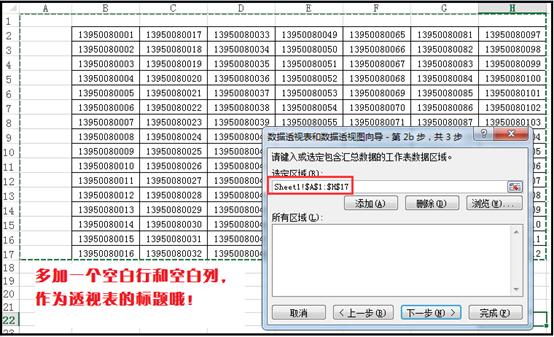
4、选择【现有工作表】放置的单元格位置,点【完成】; 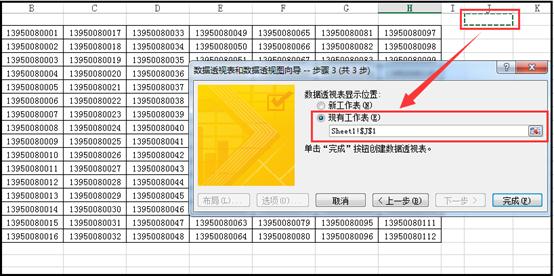
5、在数据透视表布局中,只选择【值】这个字段,同时将【值】拖动到【行标签】中; 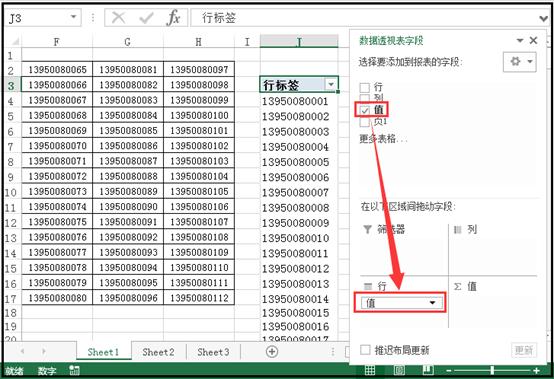
好了,所有列的数据就都变成只在一列上显示了。 操作动态图: 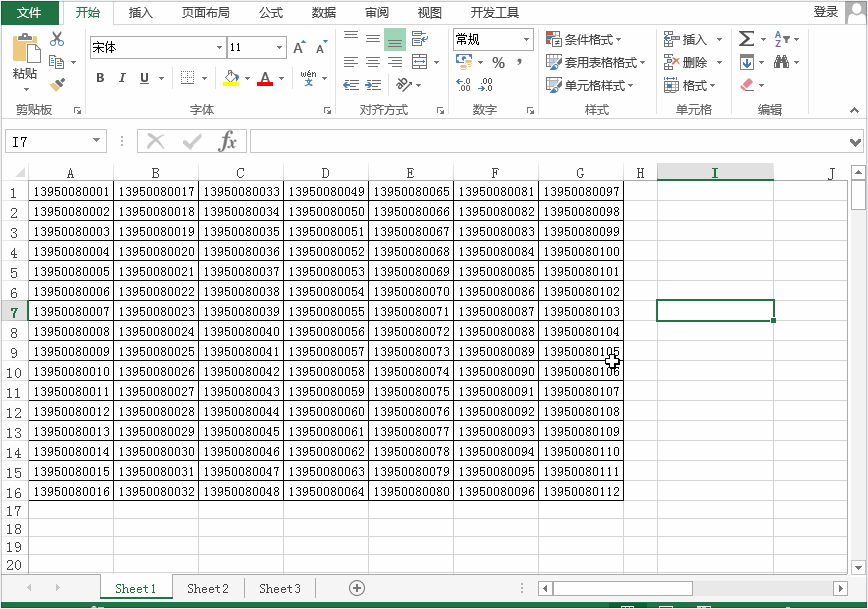
以上三种方法,前两种方法比较适用行列数不是特别多的情况。在行列数特别多的情况,个人比较建议用第三种方法【使用数据透视表法】。 |
【本文地址】
今日新闻 |
推荐新闻 |